| 일 | 월 | 화 | 수 | 목 | 금 | 토 |
|---|---|---|---|---|---|---|
| 1 | 2 | 3 | 4 | 5 | 6 | 7 |
| 8 | 9 | 10 | 11 | 12 | 13 | 14 |
| 15 | 16 | 17 | 18 | 19 | 20 | 21 |
| 22 | 23 | 24 | 25 | 26 | 27 | 28 |
| 29 | 30 |
- ##_revenue_list_upper_##
- burpsuite
- AWS
- 엑셀 화면 크기 조정
- 목록 광고
- 블로그 광고 설정
- 버프스위트
- 엑셀 화면 설정
- 엑셀 사용자 편의 기능
- sleep 명령어
- 파일업로드다운로드
- 인증서 저장 실패
- Burp Suite
- 엑셀 화면 최적화
- 명령어 튜토리얼
- 엑셀 문자열 처리
- 셀 값 변환
- SFTP
- 버프슈트
- 리눅스 활용법
- 엑셀 작업 효율화
- pam_tally2.so
- 코드 수정 가이드
- pfx 파일 오류
- shell 스크립트
- 사무실 필수 엑셀 기능
- ##_revenue_list_lower_##
- 375926784
- 광고 삽입 방법
- 비밀번호 복구
- Yesterday
- Today
- Total
목록여러가지/여러가지 (16)
 [엑셀] 화면 확대/축소하는 3가지 방법
[엑셀] 화면 확대/축소하는 3가지 방법
엑셀 작업을 하다 보면 화면 크기를 조정해야 할 때가 있습니다. 텍스트나 셀의 내용을 더 잘 보고 싶을 때, 또는 전체적인 화면 구성을 확인하고 싶을 때 화면 확대/축소는 매우 유용한 기능입니다. 1. 확대/축소 버튼을 사용하기 - 엑셀 하단의 상태 표시줄 오른쪽에 있는 확대/축소 버튼을 사용하면 간단히 화면 크기를 조정할 수 있습니다. 2. Ctrl 키와 마우스 휠을 활용하기이 방법은 가장 빠르고 직관적입니다.Ctrl 키를 누른 상태에서 마우스 휠을 위아래로 굴려 화면 크기를 조정할 수 있습니다. - 휠을 위로 돌리면 확대됩니다. - 휠을 아래로 돌리면 축소됩니다. 3. 단축키 사용하기키보드 단축키를 사용하면 더 빠르게 화면 크기를 조정할 수 있습니다. - 확대 : Ctrl + Alt + + - 축소..
 인증서 내보내기에 실패하였습니다.
인증서 내보내기에 실패하였습니다.
1. 오류 내용 - 인증서를 PFX/P12 형식으로 내보내려 할 때 다음과 같은 오류가 발생할 수 있습니다.인증서 내보내기에 실패하였습니다. [ ErrorCode ] : 375926784 [ ErrorMessage ] : 이용하시는 컴퓨터의 권한문제로 인해 인증서를 PFX/P12 파일로 내보낼 매체에 저장할 수 없습니다.2. 해결 방법 - 저장 경로를 C드라이브로 지정하기
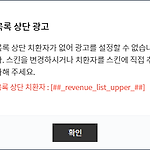 티스토리 목록 상단 및 하단 광고 설정 가이드
티스토리 목록 상단 및 하단 광고 설정 가이드
티스토리 블로그에서 목록 상단과 하단에 광고를 삽입하려고 할 때, 아래와 같은 알림이 표시될 수 있습니다.1. 문제 상황 1.1. 목록 상단 치환자가 없는 경우 - 목록 상단 치환자가 없어 광고를 설정할 수 없습니다. 스킨을 변경하시거나 치환자를 스킨에 직접 추가해 주세요. 1.2. 목록 하단 치환자가 없는 경우 - 목록 하단 치환자가 없어 광고를 설정할 수 없습니다. 스킨을 변경하시거나 치환자를 스킨에 직접 추가해 주세요.이 경우, 사용 중인 스킨의 태그 내부에 광고 치환자를 수동으로 추가해주어야 합니다. 2. 해결 방법 2.1. 스킨 편집 진입 - 블로그 관리 페이지 접속 꾸미기 > 스킨 편집으로 이동합니다. - HTML 편집 선택 오른쪽 상단의 HTML 편집을 클릭합..
 [윈도우] "참조된 계정이 현재 잠겨 있으므로 그 계정으로 로그온할 수 없습니다."
[윈도우] "참조된 계정이 현재 잠겨 있으므로 그 계정으로 로그온할 수 없습니다."
1. 증상윈도우 사용자 비밀번호를 여러 번 틀리면 비밀번호를 제대로 입력해도 다음과 같은 오류 메시지가 표시됩니다."참조된 계정이 현재 잠겨 있으므로 그 계정으로 로그온할 수 없습니다." 2. 원인이 문제는 로컬 보안 정책에 계정 잠금 정책이 설정되어 있기 때문입니다.로컬 보안 정책 확인 방법 1) 단축키를 사용하여 확인 - 윈도우 키 + R > secpol.msc > 계정 정책 > 계정 잠금 정책 2) 검색창을 사용하여 확인 - 윈도우 키 + S > 로컬 보안 정책 > 계정 정책 > 계정 잠금 정책 3. 해결방법 3.1. 인터넷 연결 끊기 1) 랜선을 물리적으로 뽑아서 인터넷 연결을 차단합니다. 2) 컴퓨터를 재부팅합니다. 3) 올바른 비밀번호를 입력하여 로그인을 시도합니다. 3..
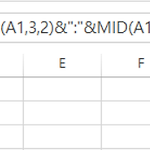 [엑셀] 맥주소(MAC) 문자 변환(ABCDEF123456 → AB:CD:EF:12:34:56)
[엑셀] 맥주소(MAC) 문자 변환(ABCDEF123456 → AB:CD:EF:12:34:56)
1. 기본 예시원본 값 : ABCDEF123456 (이 값이 셀 A1에 있다고 가정)변경 값 : AB:CD:EF:12:34:56 2. 변환 공식=LEFT(A1,2)&":"&MID(A1,3,2)&":"&MID(A1,5,2)&":"&MID(A1,7,2)&":"&MID(A1,9,2)&":"&RIGHT(A1,2) 3. 공식 설명 - LEFT(A1, 2): A1의 왼쪽 두 문자를 추출합니다. (예: "ABCDEF123456" → "AB") - MID(A1, 3, 2): A1의 3번째 문자부터 두 문자를 추출합니다. (예: "CD") - MID(A1, 5, 2), MID(A1, 7, 2), MID(A1, 9, 2): 각각 "EF", "12", "34"를 추출합니다. - RIGHT(A1, 2): A1의 오른쪽 두 ..
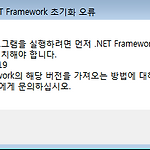 .NET Framework 초기화 오류 v4.0.30319
.NET Framework 초기화 오류 v4.0.30319
하단 캡처와 같은 증상 발생 시 마이크로소프트에서 제공해주는 .Net Framwork 4.0 이상 버전이 설치가 필요합니다. 설치 경로 경로 : https://www.microsoft.com/ko-kr/download/details.aspx?id=17851 설치 진행 동의함 → 설치
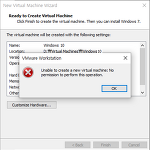 Unable to create a new virtual machine: No permission to perform this operation.
Unable to create a new virtual machine: No permission to perform this operation.
Unable to create a new virtual machine: No permission to perform this operation. 새 가상 머신을 생성할 수 없음: 이 작업을 수행할 권한이 없습니다. 해결방법 해당 경로에 권한이 없어서 생성이 안되는것 같습니다. 설치 경로를 변경해서 하면 잘 되는것을 확인 할 수 있습니다.
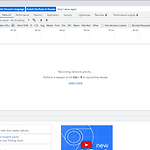 마우스 우클릭 해제 방법(크롬)
마우스 우클릭 해제 방법(크롬)
마우스 우클릭 해제 방법은 툴바 혹은 확장 프로램을 많이 사용합니다. 툴바는 웹페이지가 지저분해지고 많은 오류들이 발생되면서 잘 사용하지 않고 있으며 크롬에서는 확장 프로램이 보안상의 문제로 많이 사라지고 있습니다.그래서 툴바나 확장프로그램을 사용하지 않고 크롬에 있는 기능을 사용하여 해제하는 방법을 공유드립니다. 1. 마우스 우클릭 해제 방법(크롬) 1_1) 마우스 우클릭이 잠겨있는 페이지에서 키보드 "F12"키를 눌러 줍니다.1_2) 우측 상단에 톱니바퀴 모양을 눌러 줍니다. 1_3) 오른쪽 아래 Debugger 아래에 있는 Disable JavaScript를 체크합니다.- Preferences → Debugger → Disable JavaScript창을 닫으면 옵션이 사라지므로 체크 후 마우스 우클..
 모바엑스텀(MobaXterm) 접속 방법
모바엑스텀(MobaXterm) 접속 방법
1. 모바엑스텀(MobaXterm) 접속 방법 1_1) 왼쪽 상단에 Session을 클릭합니다. 1_2) 연결 방식을 클릭합니다. 연결 종류 : SSH, Telnet, Rsh, Xdmcp, RDP, VNC, FTP, SFTP, Serial, File, Shell, Browser, Mosh, Aws S3, WSL이 있습니다. 1_3) 접속 정보를 입력 후 OK를 클릭합니다. - 저는 SSH로 연결하겠습니다. - Remote host(원격 접속할 ip) - Port(원격 접속할 ip의 port) 1_4) 아래와 같이 login id, login password를 입력하면 접속이 되는 걸 확인할 수 있습니다.
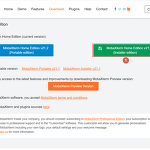 모바엑스텀(MobaXterm) 설치
모바엑스텀(MobaXterm) 설치
모바엑스텀(MobaXterm) 이란? SSH 클라이언트 프로그램 이라고 생각하시면 됩니다. SSH(Secure Shell) 이란? 네트워크 상의 다른 컴퓨터에 로그인하거나 원격 시스템에서 명령을 실행하고 다른 시스템으로 파일을 복사할 수 있도록 해주는 응용 프로그램 또는 프로토콜입니다. 1. 모바엑스텀(MobaXterm) 설치 1_1) 아래 경로로 접속합니다. 경로 : https://mobaxterm.mobatek.net/download-home-edition.html MobaXterm free Xserver and tabbed SSH client for Windows The ultimate toolbox for remote computing - includes X server, enhanced SSH ..